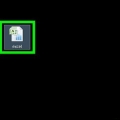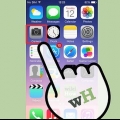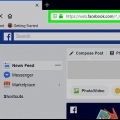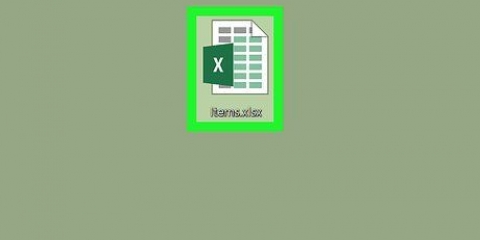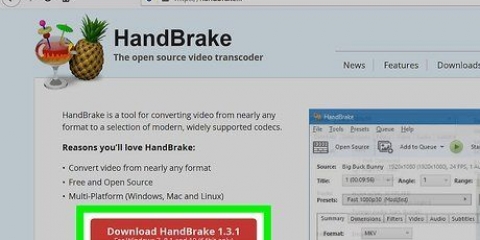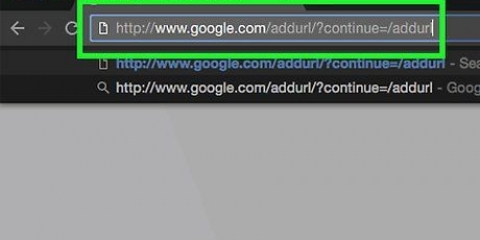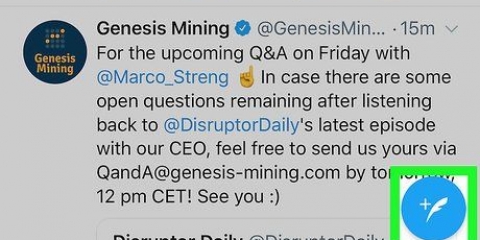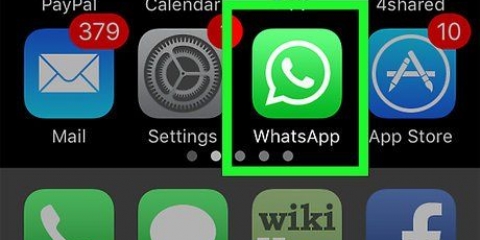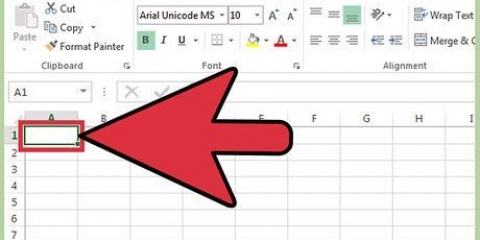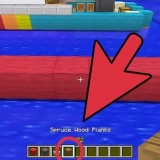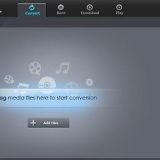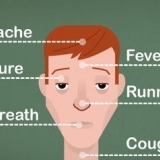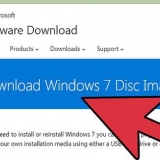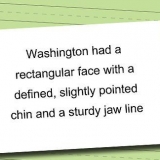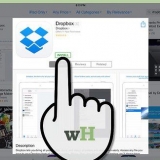Sørg for at placere formlen til højre for tegnet `=`. Du kan vælge en eksisterende kolonne og derefter klikke Indsæt felt klik for at tilføje kolonnens værdier til formlen. For eksempel: du kan 3* skriv i feltet, vælg den anden kolonne og klik Indsæt felt klik for at gange hver celle i den anden kolonne med tre, og få vist resultaterne i cellerne i den nye kolonne.
Tilføj en kolonne til en pivottabel
Indhold
Denne vejledning vil lære dig, hvordan du tilføjer felter til en pivottabel i Microsoft Excel ved hjælp af pivottabelværktøjerne, samt hvordan du tilføjer et formelfelt til en pivottabel.
Trin
Metode 1 af 2: Brug pivottabelværktøjer
1. Klik på Pivottabel. Dette vil åbne listen over felter.
- Du kan også klikke Muligheder og efter det Feltliste klik i gruppen `Pivottabelværktøjer` på båndet.
2. Klik på afkrydsningsfeltet ud for det felt, du vil tilføje. Ikke-numeriske felter tilføjes automatisk til rækker, og numeriske felter tilføjes som standard til kolonner.
Du kan også trække det felt, du skal bruge, direkte til gruppen `Kolonner` eller `Værdier`, hvis det ikke lander i den rigtige del med det samme.
3. Skift feltegenskaberne om nødvendigt. Du kan højreklikke på feltet og Flytte til… vælg derefter et område, du vil flytte det til.
Du kan også fjerne feltet fra pivottabellen ved at højreklikke på det og vælge `Slet felt`.
Metode 2 af 2: Tilføj et formelfelt

1. Åbn det Excel-dokument, du vil redigere. Dobbeltklik på Excel-dokumentet, der indeholder pivottabellen.
- Hvis du ikke har oprettet pivottabellen endnu, skal du åbne et nyt Excel-dokument og oprette en pivottabel før du fortsætter.

2. Vælg pivottabellen. Klik på den pivottabel, du vil tilføje en kolonne til.

3. Klik på fanenMuligheder. Dette kan findes i midten af det grønne bånd eller hovedmenuen øverst i Excel-vinduet. Værktøjslinjen Muligheder åbnes direkte under båndet.
På en Mac skal du klikke på fanen Analyser pivottabel.

4. Klik på Felter, genstande og sæt. Dette kan findes i gruppen `Beregninger` på værktøjslinjen Muligheder, yderst til højre på værktøjslinjen.

5. Klik påBeregnet felt... Denne mulighed er i rullelisten Felter, genstande og sæt. Et vindue vises med mulighederne for kolonnen.

6. Giv kolonnen et navn. Indtast det navn, du vil bruge til kolonnen, i feltet `Navn`. Dette navn vises øverst i kolonnen.

7. Indtast formlen for kolonnen. Indtast den formel, du vil bruge til den nye kolonne, i tekstfeltet `Formel`.

8. Klik påOkay. En kolonne vil nu blive tilføjet til højre i din pivottabel.
Du kan vise eller skjule kolonnen ved at markere afkrydsningsfeltet til venstre for dens navn i gruppen `Pivottabeller` i højre side af Excel-vinduet.
Tips
- Lav en kopi af det originale Excel-dokument, før du ændrer pivottabellen.
Advarsler
- Glem ikke at gemme dit arbejde, når du er færdig.
Artikler om emnet "Tilføj en kolonne til en pivottabel"
Оцените, пожалуйста статью
Populær